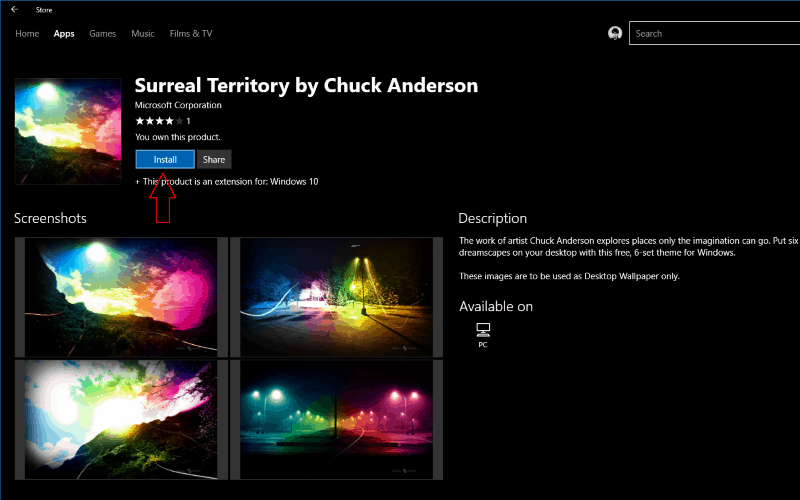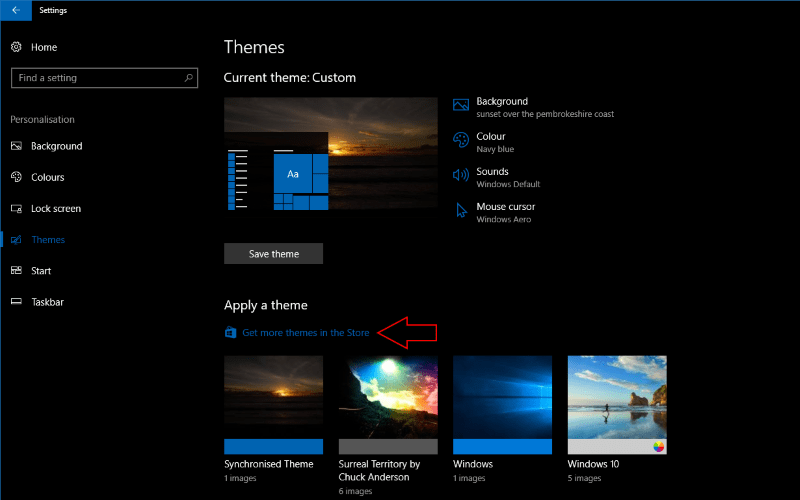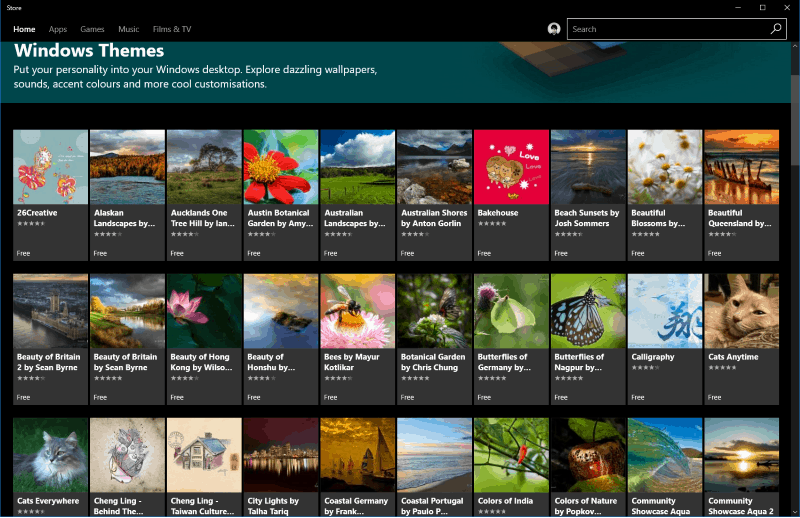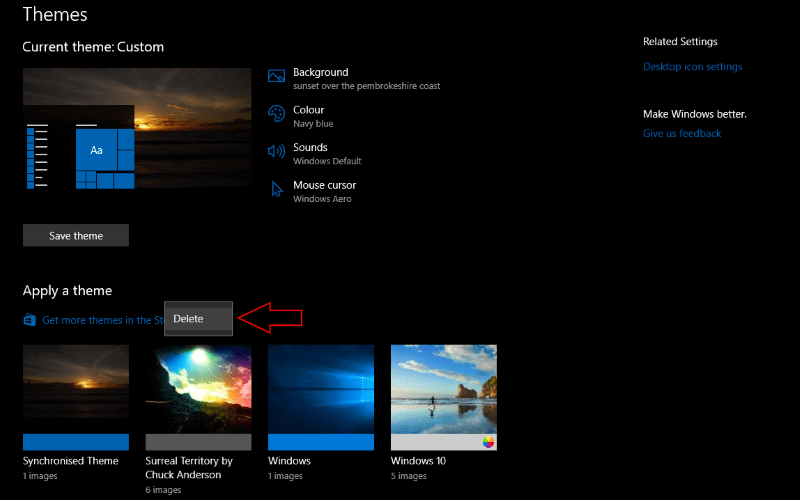So installieren Sie Designs aus dem Windows Store in Windows 10
Mit dem Windows 10 Creators Update wurde eine neu erfundene Desktop-Theming-Erfahrung eingeführt. Sie können jetzt Themen aus einer kuratierten Auswahl im Windows Store herunterladen und installieren, um das Erscheinungsbild Ihres PCs einfacher zu aktualisieren.
Themen, die den Desktop-Hintergrund, die Akzentfarbe, die Sounds und den Cursor ändern, sind ein seit langem etablierter Bestandteil von Windows. Mit dem Windows 10 Creators Update hat Microsoft die Themenoberfläche überarbeitet und in die Einstellungen-App übernommen. Es übergab die Rolle seiner alten Website zum Teilen von Themen an den Windows Store.
Themen werden nicht als eigener Bereich im Store angezeigt. Sie können nur über die Seite “Themen” der App “Einstellungen” in der Kategorie “Personalisierung” darauf zugreifen. Klicken Sie unter “Thema anwenden” auf den Link “Weitere Themen im Store abrufen”. Der Windows Store wird für die Themen geöffnet Sammlung.
Wenn Sie ein Thema gefunden haben, das Ihnen gefällt, klicken Sie auf dessen Namen, um die Store-Seite zu öffnen. Klicken Sie auf die Schaltfläche “Abrufen”, um es wie jede andere Windows Store-App oder jedes andere Windows Store-Spiel herunterzuladen und zu installieren. Sie können unter “Ungefähre Größe” in den Details “Zusätzliche Informationen” überprüfen, wie viel Speicherplatz benötigt wird.
Wenn der Download abgeschlossen ist, kehren Sie zur Einstellungsseite „Themen” zurück. Klicken Sie auf den Namen Ihres neu installierten Themas, um es zu aktivieren. Ihr Desktop-Hintergrund, Ihre Akzentfarbe und Ihre Sounds werden durch die Elemente aus dem Thema ersetzt.
Sie können ein von Ihnen installiertes Thema entfernen, indem Sie zur Einstellungsseite „Themen” zurückkehren. Klicken Sie mit der rechten Maustaste auf das Thema, das Sie löschen möchten, und klicken Sie auf “Löschen”. Auf dem Bildschirm können Sie auch Elemente des Themas wie den Cursor und die Akzentfarbe anpassen und Ihre Änderungen speichern. Klicken Sie auf die Schaltfläche “Thema speichern”, um einen Namen hinzuzufügen und Ihre aktuellen Einstellungen zu speichern.
Windows 10-Designs sind der einfachste Weg, um Ihre Desktop-Umgebung schnell zu aktualisieren. Microsoft hat das alte Theming-Erlebnis in der Systemsteuerung modernisiert und über den Windows Store zugänglicher gemacht. Es gibt bereits eine große Auswahl an Themen zur Auswahl.